Wix Stores: Dijital Ürün Oluşturma
6 dk.
Bu makalede
- 1. Adım | Dijital dosyanızı yükleyin
- 2. Adım | Temel ürün bilgilerini girin
- 3. Adım | Bir ürün görüntüsü, GIF'i veya videosu ekleyin
- 4. Adım | (İsteğe bağlı) Bilgi bölümleri ekleyin
- 5. Adım | Fiyatlandırma bilgisi ekleyin
- 6. Adım | Envanter seçenekleri belirleyin
- 7. Adım | Değişiklikleriniz kaydedin
- SSS
Müzik dosyaları, e-kitaplar veya resimler gibi dijital, indirilebilir ürünler satın
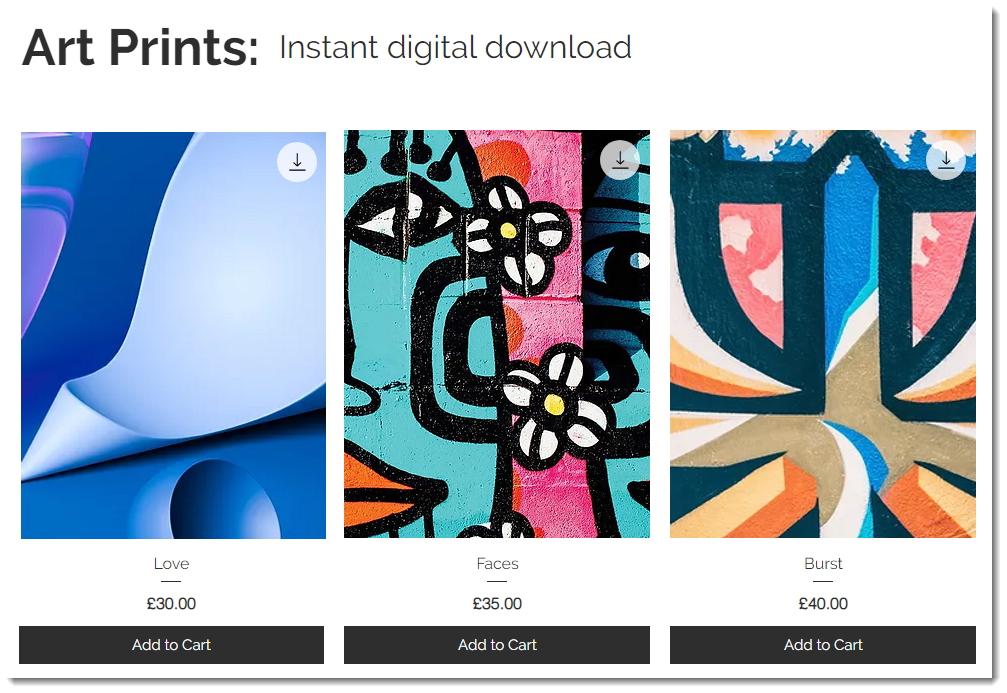
1. Adım | Dijital dosyanızı yükleyin
Satmak istediğiniz dijital dosyayı yükleyerek başlayın. Aşağıdaki dijital dosya formatları desteklenir:
Dijital Dosya Türü | Desteklenen Biçimler | Maksimum Dosya Boyutu |
|---|---|---|
Görüntü | .jpg, .png, .gif | 50 MB |
Ses Dosyaları | WAV, FLAC, M4A (Apple kayıpsız ses, MP3). Ses dosyaları mono değil stereo olmalıdır. | 100 MB |
Belge | .doc, .docx, .xls, .xlsx, .ppt, .pptx, .odt, .odp, .pdf, .epub | 1GB |
Zip | .zip | 1GB |
Bir dijital dosya yüklemek için:
- Sitenizin kontrol panelindeki Ürünler sekmesine gidin.
- +Yeni Ürün'e tıklayın.
- Dijital dosya'yı seçin.
- Dosya Yükle'ye tıklayarak yüklemek istediğiniz dijital dosya türünü seçin.
Not: Dosya bir site ortak çalışanı tarafından değil, site sahibi tarafından yüklenmelidir. - Dosyayı seçin veya yükleyin ve Ürüne Ekle'ye tıklayın.
2. Adım | Temel ürün bilgilerini girin
Ürün adı ve ürün açıklaması gibi temel ürün bilgilerini ekleyin.
Temel ürün bilgilerini girmek için:
- Ürün adını girin (maks. 80 karakter).
- (İsteğe bağlı) Kurdele adı girerek bir kurdele ekleyin (ör. Yeni).
Notlar:- Daha önce oluşturduğunuz kurdeleleri de seçebilirsiniz. Bu, kurdelelerinizi grup olarak yönetmenize olanak tanır. Kurdeleler hakkında daha fazla bilgi edinin .
- Ürün galerisinde kurdeleler görünür.

- Açıklama alanına bir ürün açıklaması girin. (HTML etiketleri dahil olmak üzere maksimum 8000 karakter).

İpuçları:
- Etkili bir ürün açıklaması oluşturma konusunda yardım almak için AI Metni Oluştur'a tıklayın.
- Başka bir kaynaktan açıklama kopyalayıp yapıştırırken, klavyenizdeki Shift +Ctrl + V tuşlarına basarak metni yapıştırın. Bu, metnin doğru görüntülendiğinden emin olmak için biçimlendirmeyi kaldırır.
3. Adım | Bir ürün görüntüsü, GIF'i veya videosu ekleyin
Sattığınız dijital ürünü temsil eden bir ürün görüntüsü, GIF veya video ekleyin.
Önemli:
Görüntü satıyorsanız, filigran ekleyebilirsiniz.
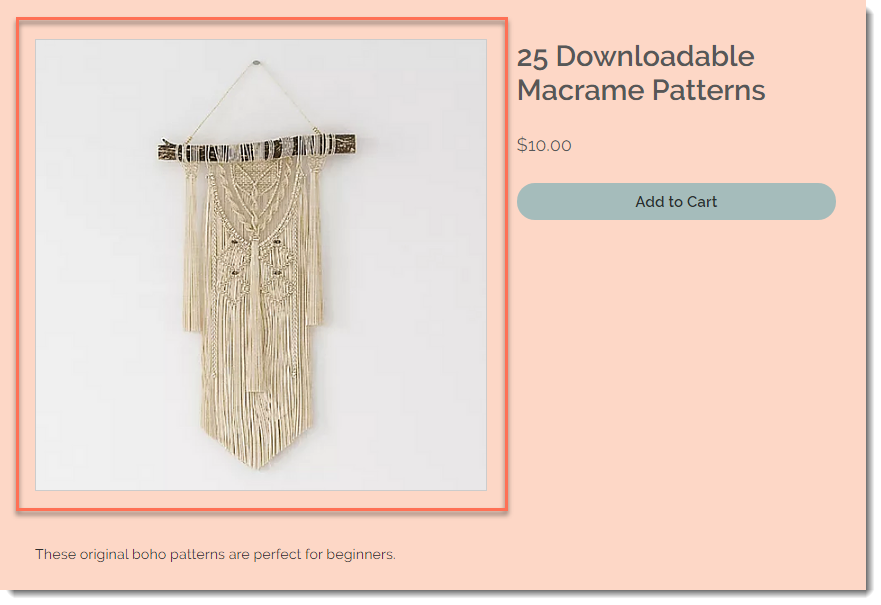
Ürün medyası eklemek için:
- Şu seçeneklerden birini seçin:
- Görüntü Ekle sekmesine tıklayarak görüntüler veya GIF'ler ekleyin.
- Video eklemek için Video Ekle'ye tıklayın.
- Görüntü, GIF veya video eklemek ve ilgili medyayı seçmek için Medya Yükle'ye tıklayın.
- Sayfaya Ekle'ye tıklayın.
4. Adım | (İsteğe bağlı) Bilgi bölümleri ekleyin
Müşterilerin Ürün Sayfasından görebileceği faydalı ürü bilgileri ekleyebilirsiniz.
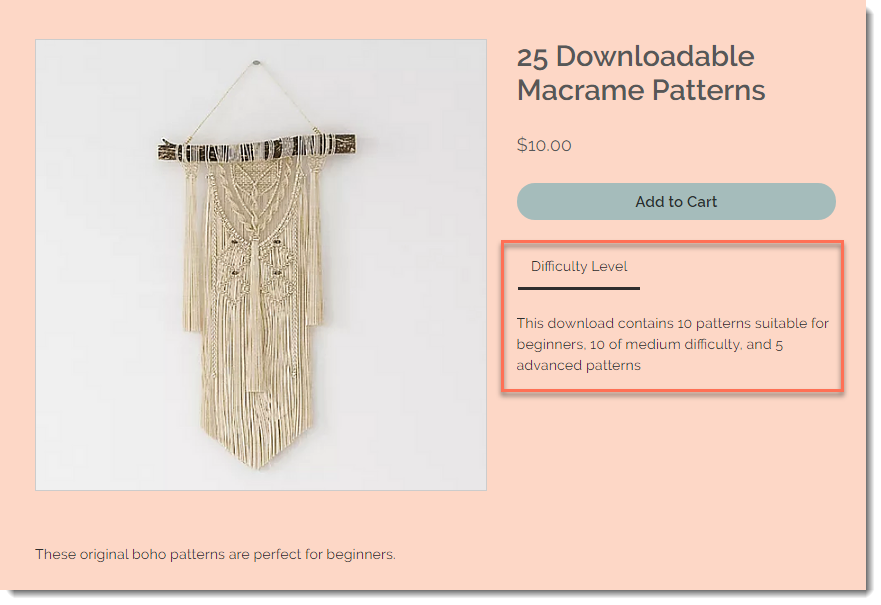
Bilgi bölümü eklemek için:
- +Bilgi Bölümü Ekle'ye tıklayın.

- Başlığı girin.
- Şu seçeneklerden birini seçin:
- Metin ekle: Gerekli bilgileri girin ve metni düzenlemek için metin düzenleme araç çubuğunu kullanın.
- Tablo ekle: Tablo eklemek için Tablo simgesine
 tıklayın.
tıklayın.

- Tamam'a tıklayın.
İpucu:
5. Adım | Fiyatlandırma bilgisi ekleyin
Fiyatlandırma bölümünde ürün fiyatını girebilir ve isteğe bağlı olarak indirimli fiyat ekleyebilirsiniz.
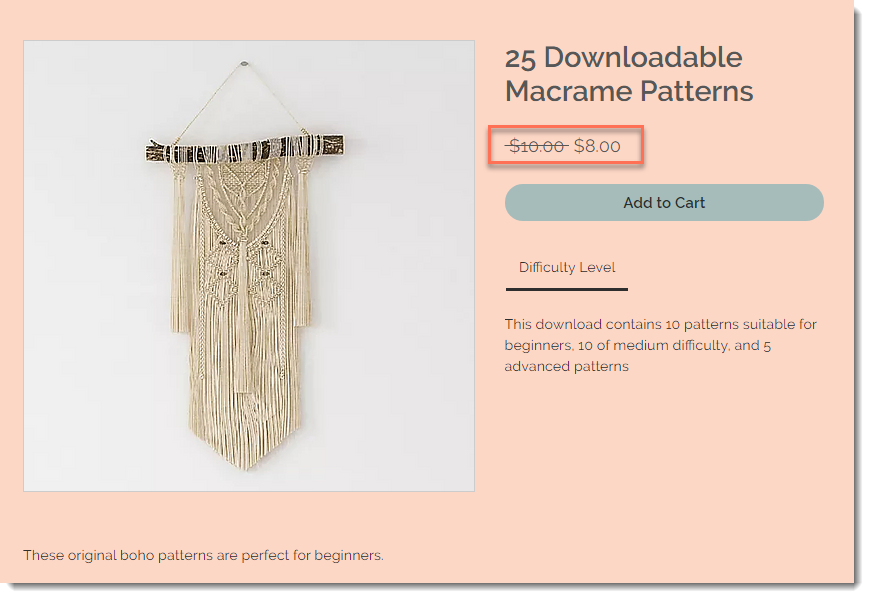
Fiyat bilgisi eklemek için:
- Ürün fiyatını girin.
- (İsteğe bağlı) Ürüne indirim yapın:
- İndirimde düğmesini etkinleştirin.
- Şu seçeneklerden birini seçin:
- Fiyat simgesine tıklayın ve indirim miktarını girin (ör. ₺10 indirim).

- Yüzde simgesine tıklayın ve indirim oranını girin (ör. %10 indirim).

- İndirimli satış fiyatını doğrudan İndirimli Fiyat alanına girin (ör. ₺50 indirimli fiyat girin).
- Fiyat simgesine tıklayın ve indirim miktarını girin (ör. ₺10 indirim).
- Birim başına fiyat ekranını etkinleştirin: Daha fazla bilgi edinin
İpucu: Birim başına fiyat genellikle fiziksel ürünler için geçerlidir.- Birim Başına Fiyatı Göster geçiş düğmesini etkinleştirin.
- Birim cinsinden ürün toplamı altındaki açılır listeden ilgili ürün birimini seçin (ör. Litre)

- Birim cinsinden ürün toplamı altında, birim cinsinden topla ürün miktarını girin (ör. 5 ons ağırlığında bir kavanoz satıyorsanız "5" girin).
- Temel birimler altında kullanmak istediğiniz ölçü birimini girin (ör. ons başına fiyat görüntülenmesi için 1 ons girin).
- (İsteğe bağlı) Ürün maliyetini girin.
6. Adım | Envanter seçenekleri belirleyin
Bu dijital bir ürün olduğundan belirli stok miktarlarını takip etmenize gerek yoktur. Ancak, ürününüze bir SKU ekleyebilir ve ürünü "Stokta var" olarak ayarlayabilirsiniz.
Envanter seçeneklerini belirlemek için:
- Stok durumunu takip et düğmesini devre dışı bırakın.
- Durum açılır menüsünden Stokta'yı seçin.
- (İsteğe bağlı) Bir SKU girin.
7. Adım | Değişiklikleriniz kaydedin
Ürününüzü online olarak görüntülemek için Kaydet'e tıklayın.
SSS
Dijital ürünler satma hakkında daha fazla bilgi edinmek için aşağıdaki sorulardan birine tıklayın.
Müşterim satın aldığı dijital ürünü ne zaman teslim alır?
Dijital bir ürünü bir müşteriye yeniden gönderebilir miyim?
Birden fazla dosyayı birlikte tek bir dijital ürün olarak satabilir miyim?
Dijital ürünlerimi nasıl koruyabilirim?
Dijital ürünlerin satışı için vergi toplamam gerekir mi?



